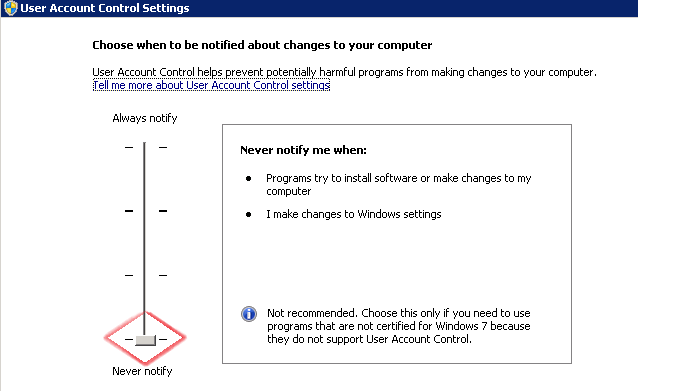Сперва запускаем командную строку с правами администратора, далее проделываем следующие рекомендации.
- Нажмите «Пуск» и в поле поиска введите cmd или клавиатурное сокращение Win+R, далее набираем cmd
- На найденном файле нажмите правую клавишу мыши и выберите в контекстном меню пункт “Запуск от имени администратора”
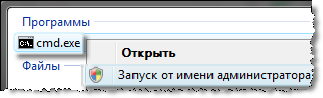
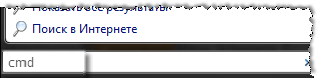 Обратим внимание, что заголовок окна командной строки выглядит по разному, в зависимости от того, с какими привилегиями она была запущена.
Обратим внимание, что заголовок окна командной строки выглядит по разному, в зависимости от того, с какими привилегиями она была запущена.
C:\Windows\System32\cmd.exe /k %windir%\System32\reg.exe ADD HKLM\SOFTWARE\Microsoft\Windows\CurrentVersion\Policies\System /v EnableLUA /t REG_DWORD /d 0 /f
Далее понизим уровень разрешения:
Для русской редакции Windows 7 / Server 2008:
Пуск – Панель управления – Учетные записи пользователей – Изменение параметров контроля учетных записей и опускаем ползунов согласно рисунку ниже.
Для английской редакции Windows 7 / Server 2008:
Start – Control Panel – User Accounts – Change User Account Control settings and drop the slides according to the figure below.